
Kotanopan.com. Fungsi Usb Wifi Adapter yang memiliki berbagai jenis serta cara Mengunakanya di PC atau laptop akan kita bahas kali ini. Wifi USB adalah perangkat yang banyak kita jumpai pada toko-toko penjual peralatan komputer saat ini. Dalam era digital yang terus berkembang, konektivitas nirkabel menjadi suatu kebutuhan yang penting. Kehadiran perangkat serbaguna ini tentu sangat membantu kita.
Dalam artikel kotanopan kali ini akan menjelaskan Fungsi Usb Wifi Adapter jenis Dan cara Mengunakanya di PC atau laptop serta jenis-jenis yang tersedia di pasaran secara umum.

Fungsi utama dari USB WiFi adapter adalah perangkat yang bisa memjadikan komputer atau laptop bisa tersambung dengan wifi.Terutama pada perangkat yang mungkin tidak dilengkapi dengan perangkat WiFi bawaan seperti komputer. Meskipun demikian, alat ini juga bisa dipasang di laptop Juga ya. Apalagi untuk kita yang merasa daya tangkap wifi bawaan laptop kurang kuat maka tidak ada salahnya mengunakan USB WiFi adapter untuk menambah daya tangkap sinyal wifi.
Fungsi Usb Wifi Adapter
Ketika Anda menginginkan peningkatan kecepatan dan jangkauan pada komputer atau laptop cukup memasang USB WiFi adapter pada perangkat Anda. Tidak memerlukan kabel atau jaringan rumut serta memberikan fleksibilitas dan mobilitas yang lebih besar.
Bahkan beberapa USB WiFi adapter telah dilengkapi dengan antena eksternal, yang dapat memperluas daya tangkap sinyal WiFi. Ini bermanfaat terutama di area dengan kepadatan jaringan tinggi atau tempat yang jauh dari sumber WiFi. Hal ini termasuk Fungsi Utama Usb Wifi Adapter yang memiliki kelebihan dibanding Kartu wifi bawaan laptop.
Jenis Usb Wifi Adapter
Beberapa jenis adapter wifi yang umum dipasaran biasanya hanya terbagi menjadi beberapa jenis, Misalnya Wifi USB dengan antena eksternal yang mampu menangkap sinyal dengan lebih kuat dan memberikan akses inernet secara stabil dalam pemakaian jangka panjang.
Baca Juga:
Perbaiki Kamera Handphone Tidak Dapat Terhubung dan digunakan
Berbagai Macam Jenis Modem Router Perbedaan dan Fungsinya
Cara Mengatasi Jaringan Wifi Lambat dan Sinyal lemah
Terdapat Juga Usb adapter Wifi dengan dual band frekuensi yang mampu menangkap sinyal wifi single-band (2.4GHz) dan dual-band (2.4GHz serta 5GHz). Bagi kita yang menginginkan kinerja lebih baik, kecepatan lebih stabil serta jangkauan lebih luas terutama di area dengan kepadatan jaringan, maka USB WiFi adapter 2.4 dan 5Ghz dual-band adalah pilihan yang lebih baik.
USB WiFi adapter yang mendukung standar WiFi terbaru seperti 802.11ac atau 802.11ax (Wi-Fi 6) untuk memastikan kecepatan koneksi yang optimal. Peningkatan standar ini memberikan kecepatan transfer data yang lebih tinggi. Meskipun demikian Fungsi Usb Wifi Adapter jenis ini sama seperti lainya. Namun dengan stabilitas koneksi yang lebih baik serta keamanan yang lebih mumpuni dibandingkan versi sebelumnya.
Cara menggunakan WiFi Adapter di laptop atau komputer.
Colok dan Mainkan (Plug and Play): Kebanyakan USB WiFi adapter adalah perangkat plug-and-play. Terutama pada windows 10 atau lebih baru, anda cukup colokkan adapter ke port USB laptop, dan sistem operasi akan mengenali perangkat secara otomatis. Hal ini umumnya berlaku untuk windows 10 atau versi windows lebih baru.
Pemasangan Driver: Dalam beberapa kasus windows 7 misalnya, Anda mungkin perlu menginstal driver yang disediakan oleh produsen USB wifi. Atau anda juga bisa mengunduh driver dari situs web resmi penyedia perangkat sebelum Driver selesai dipasang maka Fungsi Usb Wifi Adapter tidak akan maksimal.
Konfigurasi Jaringan: Setelah adapter diakui, konfigurasikan pengaturan jaringan nirkabel melalui pengaturan sistem operasi laptop Anda. Pilih jaringan WiFi yang diinginkan dan masukkan kata sandi jika diperlukan.
Pantau dan sambungkan Koneksi: Gunakan pengaturan jaringan di laptop atau komputer, Umumnya USB wifi adapter akan memiliki nama “network 2” jika anda mengunakanya pada laptop dengan jaringan wifi yang normal sebelumnya. Dengan memilih sinyal yang lebih baik antara jaringan bawaan dan jaringan ke 2 anda dapat mulai mengoptimalkan pengaturan dan memastikan koneksi yang stabil.
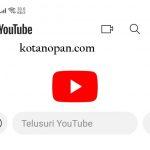



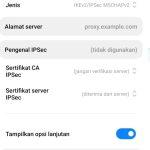
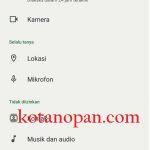
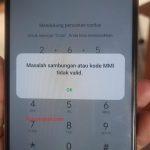

 Ciri Barcode Pertamina Diblokir Dan cara mengatasinya
Ciri Barcode Pertamina Diblokir Dan cara mengatasinya
 Perbaiki Suhu Telepon Terlalu Rendah Pengisian Daya Dihentikan
Perbaiki Suhu Telepon Terlalu Rendah Pengisian Daya Dihentikan
 Cara Melihat Riwayat Pengisian BBM subsidi Pada Mobil
Cara Melihat Riwayat Pengisian BBM subsidi Pada Mobil
 Cara Perbaiki Kendaraan Tidak Ditemukan Pada Mypertamina
Cara Perbaiki Kendaraan Tidak Ditemukan Pada Mypertamina
 Solusi jika Barcode Mypertamina digunakan orang atau hilang
Solusi jika Barcode Mypertamina digunakan orang atau hilang
 Cara Reset Nopol Subsidi Tepat Mypertamina Dan Mendaftar Ulang
Cara Reset Nopol Subsidi Tepat Mypertamina Dan Mendaftar Ulang
 Cara menyambungkan HT baofeng dengan HT merek lain
Cara menyambungkan HT baofeng dengan HT merek lain
 Bagaimana Jika Nopol Sudah Terdaftar Di Mypertamina
Bagaimana Jika Nopol Sudah Terdaftar Di Mypertamina
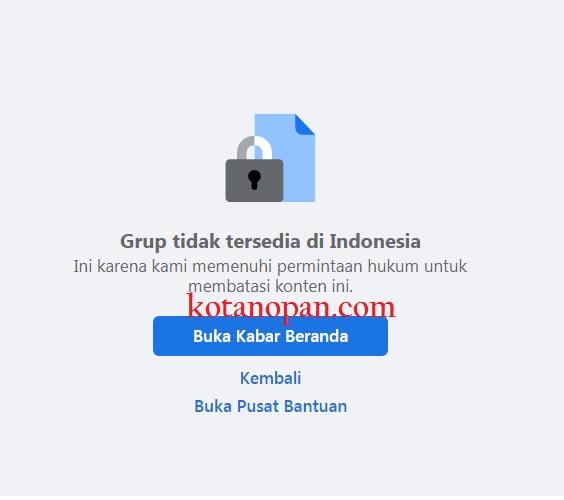 Penyebab Grup facebook Hilang Grup tidak tersedia di Indonesia
Penyebab Grup facebook Hilang Grup tidak tersedia di Indonesia


